რა უნდა იცოდეთ
- თუ თქვენი Apple Watch გაყინულია Apple-ის ლოგოზე, Apple Watch-ის გადატვირთვა თქვენი პირველი ნაბიჯი უნდა იყოს.
- თუ თქვენი Apple Watch დარჩება Apple-ის ლოგოზე მყარი გადატვირთვის შემდეგაც კი, ჩვენ გასწავლით საიდუმლო ხრიკს Find My, რომელიც დაგეხმარებათ.
- პრობლემების მოგვარების სხვა ნაბიჯები მოიცავს თქვენი Apple Watch-ის დაწყვილების გაუქმებას და დაწყვილებას, უახლეს watchOS-ზე განახლებას და ქარხნული პარამეტრების აღდგენას.

სამწუხაროდ, Apple-ის ბევრ მომხმარებელს აქვს გამოცდილება, რომ Apple Watch უბრალოდ აჩვენებს Apple-ის ლოგოს და არაფერზე რეაგირებს. ამ სტატიაში ჩვენ გასწავლით, თუ როგორ უნდა მოაგვაროთ Apple Watch-ის შემაშფოთებელი ლოგო პრობლემა და მოგცემთ რჩევებს, რათა თავიდან აიცილოთ ეს განმეორებით. ჩვენ კი გასწავლით საიდუმლოს Find My ხრიკს, რომელიც დაზოგავს დროს!
Გადახტომა:
- რატომ არის ჩემი Apple Watch ჩარჩენილი Apple-ის ლოგოზე?
- როგორ გავასწოროთ Apple Watch მხოლოდ Apple-ის ლოგოს აჩვენებს
- როგორ ავიცილოთ თავიდან თქვენი Apple Watch უბრალოდ Apple-ის ლოგოს ჩვენება
რატომ არის ჩემი Apple Watch ჩარჩენილი Apple Death-ის ლოგოზე?
ყველა Apple მოწყობილობას, რომელსაც აქვს ეკრანი, აქვს Apple-ის ლოგოს ეკრანი, რომელიც გამოჩნდება, როდესაც პირველად ჩართავთ მოწყობილობას. ზოგჯერ ის იჭედება იმას, რასაც "სიკვდილის Apple-ის ლოგოს" უწოდებენ, რაც შეიძლება შევადაროთ Mac "სიკვდილის ბორბალი". Apple Watch-ის დამატებითი რჩევებისთვის იხილეთ ჩვენი უფასო რჩევა დღის ბიულეტენი.
არსებობს რამდენიმე მიზეზი, რის გამოც თქვენს გაყინულ Apple Watch-ს შეუძლია აჩვენოს მხოლოდ Apple-ის ლოგო ჩართვის გარეშე. ეს შეიძლება იყოს პროგრამული ხარვეზი ცნობილი პრობლემის გამო, რომელიც მოგვარებულია watchOS-ის ახალ განახლებაში. ან ეს შეიძლება იყოს მხოლოდ ერთჯერადი პრობლემა, რომელიც შეიძლება მოგვარდეს მარტივი გადატვირთვის, მყარი გადატვირთვის ან, უარეს შემთხვევაში, ქარხნული გადატვირთვის გზით.

აღმოაჩინეთ თქვენი iPhone-ის ფარული ფუნქციები
მიიღეთ თითო დღიური რჩევა ყოველდღე (სკრინშოტებით და მკაფიო ინსტრუქციებით), რათა აითვისოთ თქვენი iPhone დღეში მხოლოდ ერთ წუთში.
გაფრთხილება
თუ თქვენი Apple Watch ჩარჩა Apple-ის ლოგოზე მას შემდეგ, რაც თქვენ ახლავე სცადეთ თქვენი საათის განახლება, საუკეთესო რაც უნდა გააკეთოთ არის ლოდინი. მოათავსეთ თქვენი Apple Watch დამტენზე და დატოვეთ იქ ერთი ან თუნდაც ორი საათის განმავლობაში, თუ შეგიძლიათ. განახლების დროს საათის გადატვირთვამ შეიძლება გამოიწვიოს უფრო სერიოზული პროგრამული უზრუნველყოფის პრობლემები, რამაც შეიძლება დაგჭირდეთ საათის ქარხნული პარამეტრების გადატვირთვა მის გამოსასწორებლად.
როგორ გავასწოროთ Apple Watch მხოლოდ Apple-ის ლოგოს აჩვენებს
თქვენი Apple Watch ციმციმებს Apple-ის ლოგოს თუ მასზეა დამაგრებული? მიჰყევით ქვემოთ მოცემულ ნაბიჯებს მის გამოსასწორებლად. ეს გადაწყვეტილებები ორგანიზებულია ყველაზე გავრცელებული გამოსწორებით და უმარტივესი/სწრაფის მცდელობა და პროგრესი უფრო იშვიათი და შრომატევადი.
1. მოათავსეთ ის თქვენს დამტენზე და დაელოდეთ ჩაირთვება თუ არა.
თუ დრო გაქვთ, სცადეთ დააყენოთ თქვენი Apple Watch მის დამტენზე და დაელოდეთ ჩაირთვება თუ არა. შესაძლოა, მას უჭირს ჩართვა დაბალი ბატარეის გამო, ან შესაძლოა სცადა პროგრამული უზრუნველყოფის განახლება, ამ შემთხვევაში მისი გადატვირთვამ შეიძლება გამოიწვიოს შემდგომი პრობლემები.
2. გადააყენეთ თქვენი Apple Watch გვერდითი ღილაკის დაჭერით და ხანგრძლივად, სანამ მენიუ გამორთვის ღილაკით არ გამოჩნდება.
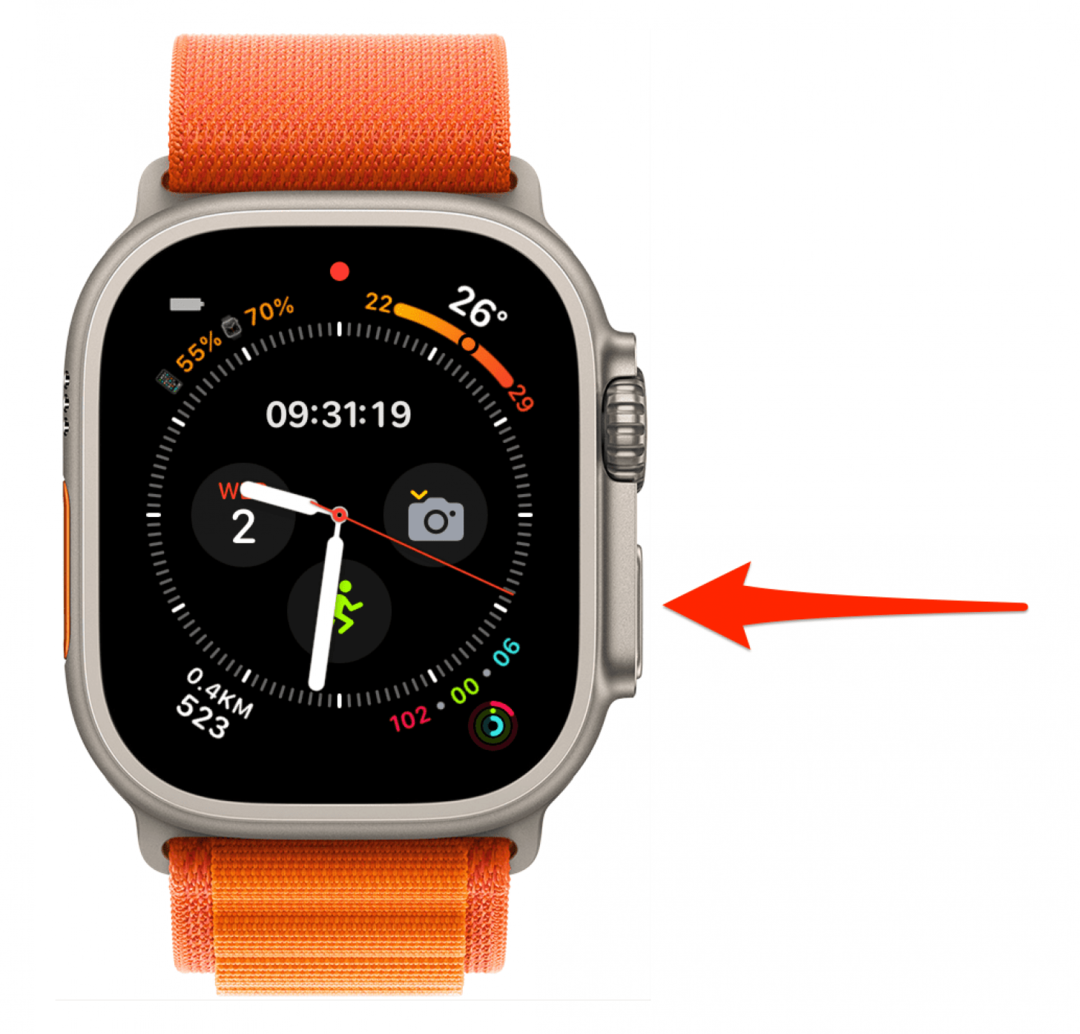
დატენვა და ლოდინი განზე, პირველი რაც უნდა სცადოთ არის Apple Watch-ის რეგულარული გადატვირთვა თქვენი Apple Watch-ის გამორთვით და შემდეგ ხელახლა ჩართვით. ნაბიჯ-ნაბიჯ ინსტრუქციების განახლებისთვის როგორ გადატვირთოთ Apple Watch, წაიკითხეთ ეს.
3. გამოიყენეთ საიდუმლო Find My ხრიკი და სცადეთ ხმის დაკვრა თქვენს Apple Watch-ზე.
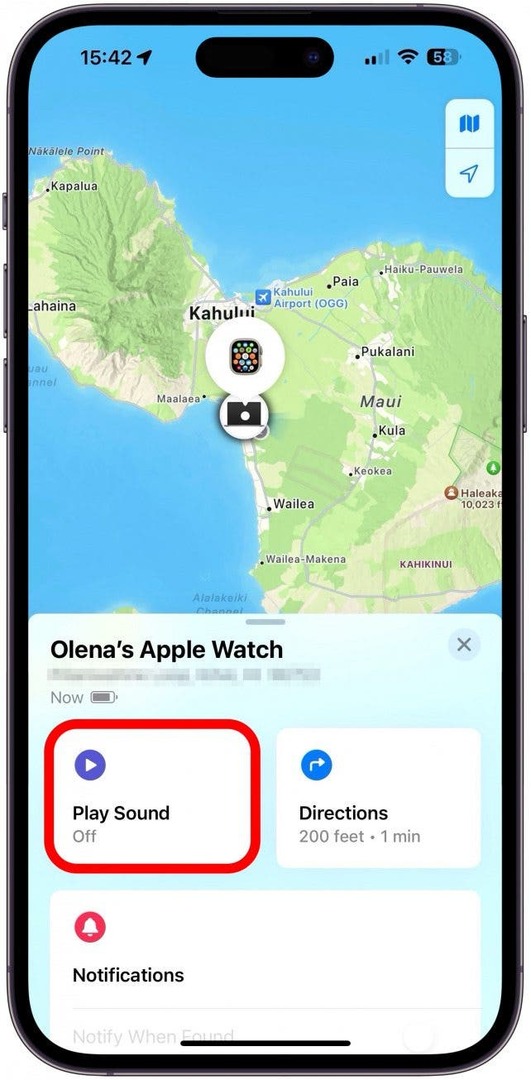
გაყინული Apple Watch-ის დაფიქსირება FindMy აპლიკაციით სულაც არ არის ინტუიციური და არავინ იცის, რატომ მუშაობს ეს ზოგჯერ. მაგრამ თუ რეგულარული გადატვირთვა არ მუშაობს, გახსენით Find My აპი სხვა Apple მოწყობილობაზე ან ნებისმიერ ბრაუზერზე iCloud ვებსაიტის გამოყენებით. შემდეგ გამოიყენეთ Find My თქვენს Apple Watch-ზე ხმის დასაკრავად. თუ არა ჩართულია Find My ჯერჯერობით ან დაგავიწყდათ როგორ გამოვიყენოთ იგი, იხილეთ ეს სტატია ეკრანის ანაბეჭდებით ყოველი ნაბიჯისთვის. ზოგჯერ ეს თქვენს Apple Watch-ს გაყინული მდგომარეობიდან გამოაქვს.
4. Apple Watch-ის იძულებით გადატვირთვის ან მყარი გადატვირთვისთვის: გეჭიროთ გვერდითი ღილაკი და Digital Crown ერთდროულად 10 წამის განმავლობაში, შემდეგ გაათავისუფლეთ ისინი.
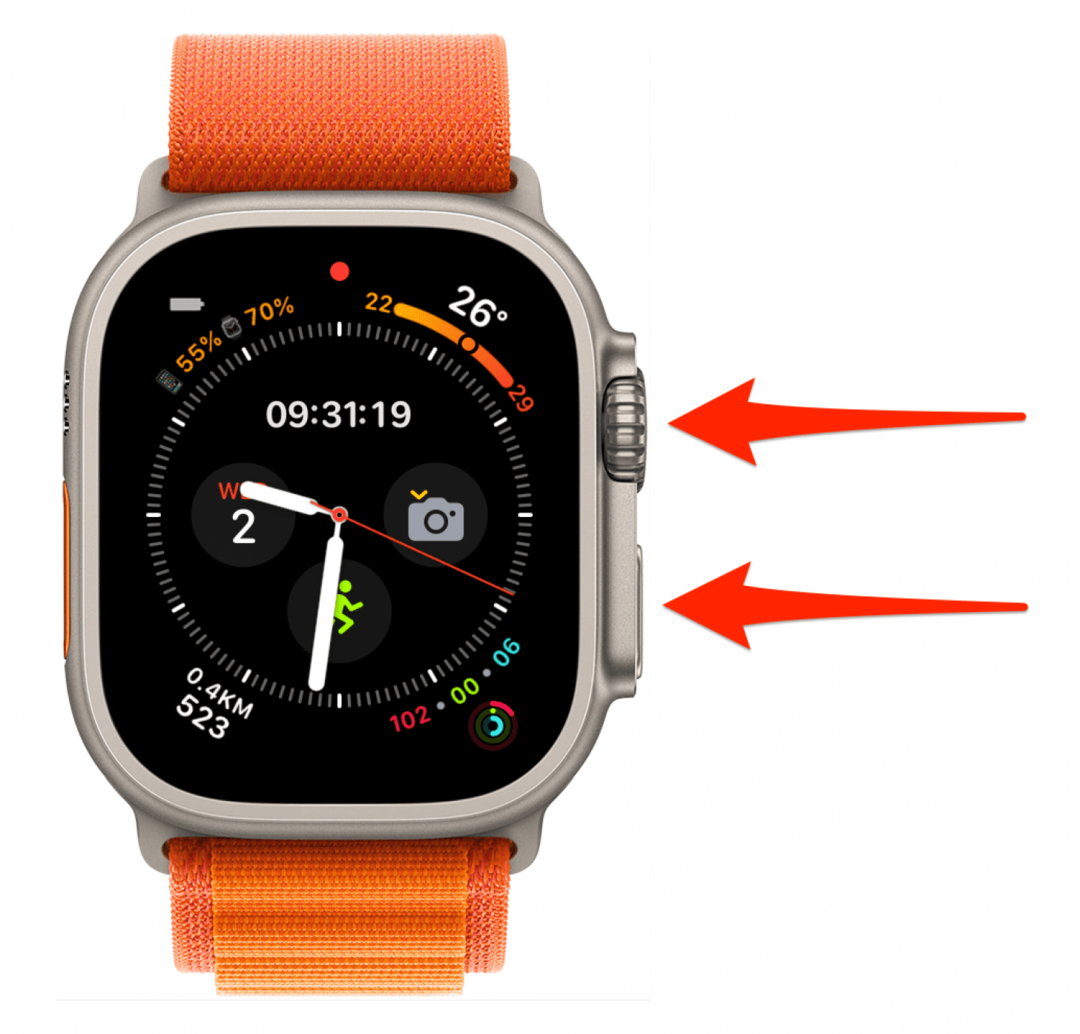
ოფიციალურად, Apple ავალებს მომხმარებლებს დააჭირონ გვერდითი ღილაკი და ციფრული გვირგვინი, სანამ არ დაინახავენ Apple-ის ლოგოს. თუ ამას აკეთებთ იმისათვის, რომ დააფიქსიროთ თქვენი Apple Watch, სადაც ნაჩვენებია Apple-ის ლოგო, შეგიძლიათ სცადოთ მისი დაჭერა კიდევ უფრო დიდხანს. ჩემი გამოცდილებიდან გამომდინარე, შეიძლება რამდენიმე მცდელობა დასჭირდეს მყარი გადატვირთვის უფლებას. გირჩევთ რამდენიმეჯერ სცადოთ შემდეგი ნაბიჯების გადადგმამდე, რადგან ისინი უფრო შრომატევადია.
5. გააუქმეთ თქვენი Apple Watch-ის დაწყვილება iPhone-ის Watch აპიდან, შემდეგ კვლავ დააწყვილეთ.
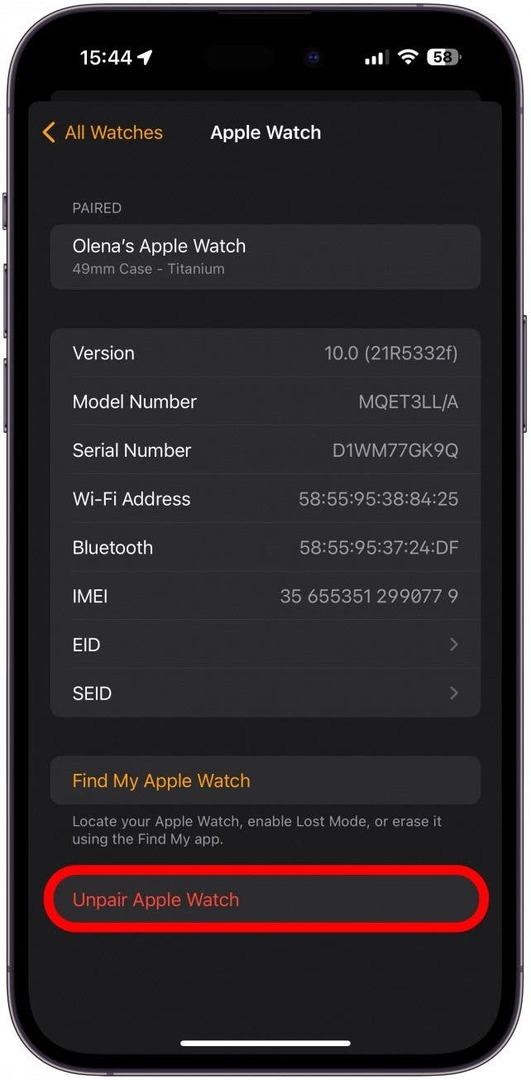
თქვენი Apple Watch არის ჩარჩენილი Apple-ის ლოგოზე მყარი გადატვირთვის შემდეგაც კი? დროა ხელახლა დააწყოთ თქვენი Apple Watch თქვენს iPhone-თან! აქ არის სტატია როგორ გააუქმოთ თქვენი Apple Watch თქვენი iPhone-დან და როგორ დააწყვილოთ თქვენი Apple Watch თქვენს iPhone-თან თუ თქვენ უფრო კომფორტულად მიჰყევით ჩვენს სახელმძღვანელოებს პროცესებზე.
6. გადააყენეთ თქვენი Apple Watch ქარხნულად, თუ Apple-ის ლოგო ჯერ კიდევ არ გაქრა.
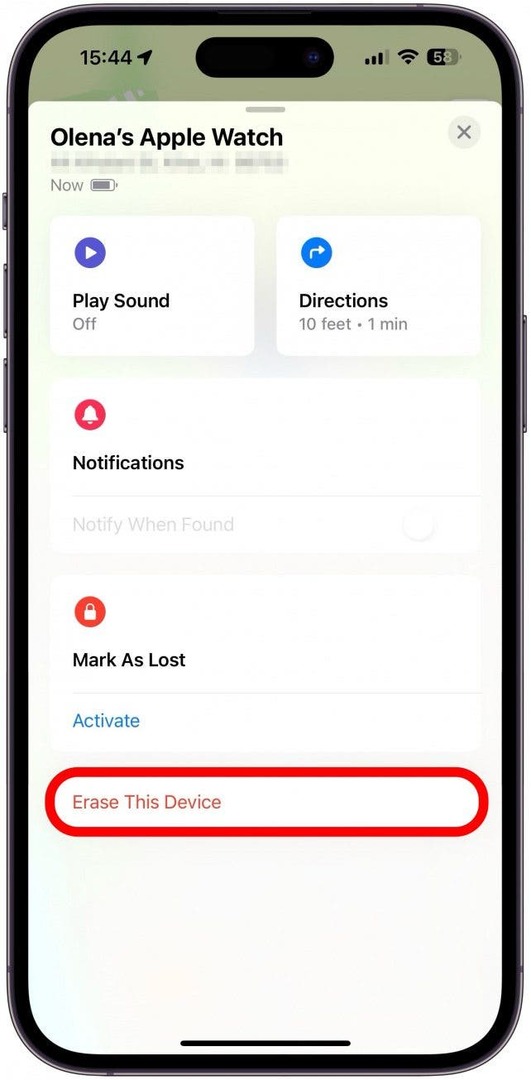
აკეთებს Apple Watch-ის ქარხნული პარამეტრების გადატვირთვა შრომატევადია და ფრთხილად უნდა იყოთ, რომ არ დაკარგოთ თქვენი მონაცემები! ქარხნული პარამეტრების გადატვირთვის პირველი ნაბიჯი არის თქვენი საათის დაწყვილების გაუქმება, რომელიც უკვე განვიხილეთ მე-5 საფეხურზე ზემოთ. თუ ეს არ დაეხმარა, შეგიძლიათ სცადოთ თქვენი Apple Watch-ის გათიშვა iCloud-დან როგორც. თუ ჯერ არ გრძნობთ თავს კომფორტულად თქვენი Apple Watch-ის ქარხნული პარამეტრების გადატვირთვით, შეგიძლიათ ჯერ სცადოთ Apple-ის მხარდაჭერასთან დაკავშირება.
7. დაუკავშირდით Apple მხარდაჭერას პირადად ეწვიეთ Apple მაღაზიას, გამოყენებით Apple მხარდაჭერის აპლიკაცია (უფასო), ან პირდაპირ მათთან დარეკვა.
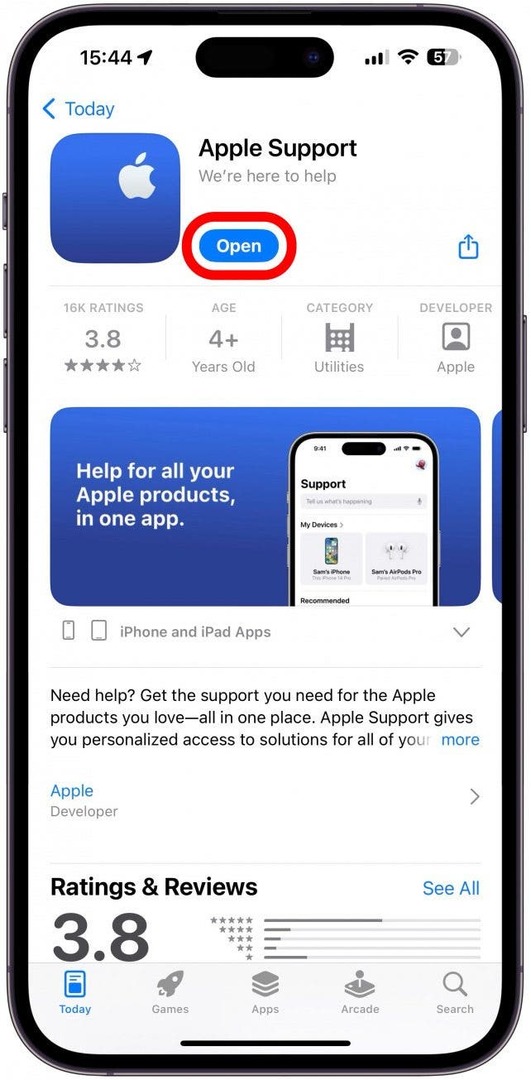
Apple-ის მომხმარებელთა მხარდაჭერასთან დაკავშირების მრავალი განსხვავებული გზა არსებობს. შეამოწმეთ ჩვენი სტატია როგორ დავუკავშირდეთ Apple-ის მომხმარებელს მხარდაჭერა ისე, როგორც თქვენთვის საუკეთესოდ მოერგება.
როგორ ავიცილოთ თავიდან თქვენი Apple Watch უბრალოდ Apple-ის ლოგოს ჩვენება
თქვენი Apple Watch ლოგოზე ჩარჩენის და არ რეაგირების საერთო მიზეზი არის ძველი პროგრამული უზრუნველყოფის გაშვება. თქვენი Apple Watch-ის განახლებული შენარჩუნება დაგეხმარებათ შეუფერხებლად იმუშაოს და მოაგვაროს ცნობილი პროგრამული პრობლემები და უსაფრთხოების დარღვევები. აი როგორ განაახლოთ Apple Watch უახლეს პროგრამულ უზრუნველყოფას.
ჩვენ ნამდვილად ვიმედოვნებთ, რომ აღარასდროს იხილავთ თქვენს Apple Watch-ს Apple-ის ლოგოზე დამაგრებულს! შემდეგი, ისწავლეთ რა უნდა გააკეთო, როცა შენი აიფონი დარჩება Apple-ის სიკვდილის ლოგოზე ან რა უნდა გააკეთოთ, თუ თქვენი Apple Watch არ ჩაირთვება.
FAQ
- რატომ დგას ჩემი Apple Watch Apple-ის ლოგოზე დატენვისას? თუ თქვენი Apple Watch დაყენებულია ავტომატურად განახლებისთვის, ის შეიძლება დაასრულოს განახლების ჩამოტვირთვა. გთხოვთ, დატოვოთ თქვენი ტელეფონი დამტენზე და მიეცით დრო, რომ დაასრულოს watchOS განახლება.
- რა გავაკეთო, თუ ჩემი Apple Watch იძულებით არ გადატვირთავს? ეს შეიძლება იყოს საგანგაშო, თუ თქვენი Apple Watch არ აიძულებს გადატვირთვას. თუ საიდუმლო FindMy ხრიკი არ მუშაობს, სცადეთ მისი გაუქმება თქვენი iPhone-დან.
- როგორ გავხსნა ჩემი Apple Watch? მყარი გადატვირთვა ან იძულებითი გადატვირთვა, სავარაუდოდ, გაყინავს თქვენს Apple Watch-ს, მიუხედავად იმისა, ჩარჩება ის Apple-ის ლოგოზე თუ არა. არსებობს სხვა ნაბიჯები, რომლებიც შეგიძლიათ სცადოთ, თუ ეს არ მუშაობს.
საუკეთესო სურათის კრედიტი: კეშან დე მელი / Shutterstock.com